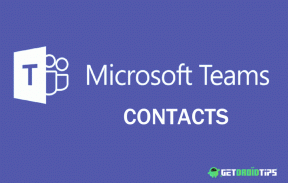Κωδικός σφάλματος Netflix NW-4-7: Πώς να το διορθώσετε σε PS4 και XBOX;
Συσκευές ροής / / August 05, 2021
Ας δούμε τα βήματα για να διορθώσουμε τον κωδικό σφάλματος Netflix NW-4-7. Κατά τη διάρκεια της περίοδος καραντίνας, λίγες εφαρμογές έχουν σημειώσει μεγάλη αύξηση στη χρήση του. Και χωρίς αμφιβολία, το Netflix βρίσκεται στην κορυφή αυτού του γραφήματος. Παρόλο που ήταν πάντοτε μια από τις καλύτερες υπηρεσίες ροής σε διάφορες πλατφόρμες, τώρα κατάφερε να προσθέσει πολλά περισσότερα στη βάση χρηστών του. Ωστόσο, πρόσφατα οι χρήστες αντιμετωπίζουν ένα ή δύο σφάλματα.
Πηγαίνοντας στα πολλά φόρουμ στο διαδίκτυο, οι άνθρωποι διαμαρτύρονται για τον κωδικό σφάλματος Netflix Nw-4-7. Όχι πολύ στον υπολογιστή, αλλά το σφάλμα φαίνεται να επηρεάζει ένα σημαντικό κομμάτι των χρηστών PS4 και Xbox. Εάν είστε επίσης μεταξύ αυτών, τότε έχετε έρθει στο σωστό μέρος. Σήμερα, θα σας δείξουμε διάφορες μεθόδους μέσω των οποίων μπορείτε να διορθώσετε τον κωδικό σφάλματος Netflix NW-4-7 στο PS4 και το Xbox σας. Έτσι, χωρίς άλλη παραλλαγή, ας ξεκινήσουμε.

Πίνακας περιεχομένων
-
1 Πώς να επιδιορθώσετε τον κωδικό σφάλματος Netflix Nw-4-7
- 1.1 Επιδιόρθωση 1: Εκκαθάριση προσωρινής μνήμης
- 1.2 Επιδιόρθωση 2: Κατάργηση περιορισμών δικτύου
- 1.3 Επιδιόρθωση 3: Επαναφορά ρυθμίσεων δικτύου
- 1.4 Επιδιόρθωση 4: Χρησιμοποιήστε το Google DNS
- 1.5 Επιδιόρθωση 5: Κύκλος ισχύος στην κονσόλα σας
- 2 συμπέρασμα
Πώς να επιδιορθώσετε τον κωδικό σφάλματος Netflix Nw-4-7
Θα μπορούσαν να υπάρχουν πολλοί λόγοι για τους οποίους θα μπορούσατε να αντιμετωπίσετε το εν λόγω σφάλμα. Για παράδειγμα, το ζήτημα θα μπορούσε να είναι αποτέλεσμα της συγκέντρωσης δεδομένων cache, θα μπορούσε να υπάρχει πρόβλημα από την πλευρά του διακομιστή ή η σύνδεσή σας στο Διαδίκτυο ενδέχεται να είναι εκτός λειτουργίας. Λοιπόν, ας δούμε όλους τους λόγους για αυτό το σφάλμα κωδικού σφάλματος Nw-4-7 Netflix και τις σχετικές διορθώσεις.
Επιδιόρθωση 1: Εκκαθάριση προσωρινής μνήμης
Όπως αναφέρθηκε ήδη, εάν συσσωρευτούν πολλά προσωρινά αρχεία, προσωρινή μνήμη και άλλα παλαιότερα δεδομένα, μπορεί να προκαλέσει ένα ή δύο σφάλματα. Συνεχίστε λοιπόν και καθαρίστε την προσωρινή μνήμη και άλλα τέτοια αρχεία, θα πρέπει να αποσυνδεθείτε από τον λογαριασμό Netflix και στη συνέχεια να συνδεθείτε ξανά. Δείτε πώς θα μπορούσε να γίνει αυτό:
- Μεταβείτε στην αρχική οθόνη του Netflix, επισημάνετε την επιλογή Ρυθμίσεις και, στη συνέχεια, πατήστε το κουμπί B στο Xbox One ή το κουμπί X στο PS4.
- Στη συνέχεια, ορίστε την επιλογή Αποσύνδεση από το μενού. Ωστόσο, εάν δεν μπορείτε να βρείτε την επιλογή Ρυθμίσεις στο Xbox One, χρησιμοποιήστε τη βοήθεια των παρακάτω κουμπιών για έξοδο από το Netflix:
Πάνω, Πάνω, Κάτω, Κάτω, Αριστερά, Δεξιά, Αριστερά, Δεξιά, Πάνω, Πάνω, Πάνω, Πάνω
- Μόλις αποσυνδεθείτε με επιτυχία, συνδεθείτε με τα διαπιστευτήρια Netflix, τα οποία θα πρέπει στη συνέχεια να διορθώσουν τον κωδικό σφάλματος Netflix Nw-4-7. Εάν αντιμετωπίζετε το πρόβλημα, ακολουθήστε την επόμενη συμβουλή.
Επιδιόρθωση 2: Κατάργηση περιορισμών δικτύου
Ορισμένα σχολεία, κολέγια, ακόμη και ξενοδοχεία περιορίζουν πολλές υπηρεσίες ροής όπως το Netflix, το Hulu, η Disney κ.λπ. Εκτός από αυτό, υπάρχουν ορισμένα άλλα δημόσια δίκτυα στα οποία δεν μπορείτε να έχετε πρόσβαση σε αυτές τις εφαρμογές ροής. Αν λοιπόν συμβαίνει αυτό, υπάρχουν δύο πράγματα που μπορείτε να δοκιμάσετε.
Πρώτα απ 'όλα, θα μπορούσατε να ζητήσετε από τον διαχειριστή του δικτύου να καταργήσει αυτόν τον περιορισμό. Ωστόσο, αυτό μπορεί ή όχι να δίνει πάντα ένα καρποφόρο αποτέλεσμα. Σε αυτές τις περιπτώσεις, μπορείτε να δοκιμάσετε να χρησιμοποιήσετε διαφορετικό δίκτυο. Για παράδειγμα, δημιουργήστε ένα hotspot από το smartphone σας και, στη συνέχεια, μοιραστείτε το διαδίκτυο με τη σχετική συσκευή. Αυτό θα μπορούσε να διορθώσει τον κωδικό σφάλματος Netflix Nw-4-7, αλλιώς, ακολουθήστε την επόμενη μέθοδο που δίνεται παρακάτω.
Επιδιόρθωση 3: Επαναφορά ρυθμίσεων δικτύου
Ορισμένοι χρήστες μπόρεσαν επίσης να διορθώσουν το παραπάνω πρόβλημα κάνοντας έναν δρομολογητή δικτύου. Με την επαναφορά, εννοούμε επανεκκίνηση του δρομολογητή. Για να το κάνετε αυτό, απλώς απενεργοποιήστε το δρομολογητή σας και αφαιρέστε το βύσμα του. Περιμένετε μερικά λεπτά προτού το ενεργοποιήσετε ξανά. Στη συνέχεια, μετά την επανεκκίνηση του δρομολογητή, ελέγξτε εάν ο κωδικός σφάλματος Netflix Nw-4-7 έχει επιδιορθωθεί ή όχι. Εάν όχι, θα μπορούσατε επίσης να επαναφέρετε το δρομολογητή σας.
Για αυτό, πρέπει να έχετε ένα αιχμηρό αντικείμενο όπως μια καρφίτσα και, στη συνέχεια, πατήστε το κουμπί του δρομολογητή για τουλάχιστον 8-10 χρησιμοποιώντας το. Το κουμπί επαναφοράς είναι θαμμένο λίγο βαθιά στο πίσω μέρος του δρομολογητή σας. Λάβετε επίσης υπόψη ότι εάν επαναφέρετε το δρομολογητή, θα χάσετε επίσης τις προκαθορισμένες ρυθμίσεις σας. Με αυτά τα λόγια, καθώς και όταν ο δρομολογητής επαναφέρει τον εαυτό του και πραγματοποιηθεί η σύνδεση, δοκιμάστε να αποκτήσετε πρόσβαση στο Netflix και δείτε αν ο κωδικός σφάλματος Nw-4-7 υπάρχει ή όχι.
Επιδιόρθωση 4: Χρησιμοποιήστε το Google DNS
Το προεπιλεγμένο DNS στη συσκευή σας ενδέχεται να έρχεται σε διένεξη με την ορθή λειτουργία της υπηρεσίας ροής. Έτσι, για να το διορθώσετε, θα μπορούσατε να μεταβείτε στο Google DNS. Τα βήματα για να το κάνετε για Xbox και PlayStation είναι διαφορετικά. Ας δούμε και τις δύο συσκευές:
Στο Xbox One
- Πατήστε το κουμπί Xbox στον ελεγκτή σας. Αυτό θα εμφανίσει ένα μενού από το οποίο πρέπει να επιλέξετε το Όλες οι ρυθμίσεις επιλογή.
- Τώρα από το Ρυθμίσεις ενότητα, πρόσβαση στο Δίκτυα επιλογή και κάντε κλικ στο Προηγμένες ρυθμίσεις επιλογή.
- Στη συνέχεια, στο μενού Αλλαγή ρυθμίσεων, πληκτρολογήστε 8.8.8.8 σύμφωνα με το Κύριο DNS IPv4 κουτί.

- Για το δευτερεύον DNS, χρήση 8.8.4.4.
- Ομοίως, θα μπορούσατε επίσης να χρησιμοποιήσετε τη διεύθυνση IPv6 DNS. Για αυτό, χρησιμοποιήστε τις ακόλουθες πληροφορίες: Κύριο DNS -208.67.222.222 και Δευτερεύον DNS - 208.67.220.220.
- Αποθηκεύστε αυτές τις ρυθμίσεις και επανεκκινήστε το Xbox. Αυτό θα διορθώσει τον κωδικό σφάλματος Netflix Nw-4-7 στη συσκευή σας.
Στο PS4
Εάν αντιμετωπίζετε το εν λόγω πρόβλημα στο PS4 σας, ακολουθήστε τα παρακάτω βήματα για να το διορθώσετε:
- Πρόσβαση στο Ρυθμίσεις επιλογή από το κύριο μενού του PS4.
- Προχωρήστε στο Δίκτυο μενού και επιλέξτε Ρύθμιση σύνδεσης στο Διαδίκτυο.

- Στη συνέχεια, επιλέξτε τον τύπο διαδικτύου που χρησιμοποιείτε αυτήν τη στιγμή. Εάν είναι ενσύρματο, επιλέξτε LAN και για ασύρματο, μεταβείτε στην επιλογή WiFi.
- Επιλογή Εθιμο από το μενού και ορίστε το δικό σας Διεύθυνση IP προς την Αυτομάτως.
- Σύμφωνα με το Όνομα κεντρικού υπολογιστή DHCP, επέλεξε Να μην καθοριστεί.
- Στη συνέχεια, ορίστε το Ρυθμίσεις DNS προς την Εγχειρίδιο και κάτω Κύριο DNS, εισαγω 8.8.8.8.

- Ομοίως, στο Δευτερεύον DNS, χρήση 8.8.4.4.
- Οι παραπάνω ρυθμίσεις αφορούσαν το IPv4, εάν θέλετε να χρησιμοποιήσετε IPv6, μετά εισάγετε 208.67.222.222 ως το Κύριο DNS και 208.67.220.220 όπως και Δευτερεύον DNS.
- Αποθηκεύστε αυτές τις ρυθμίσεις και επανεκκινήστε το PS4. Δείτε αν ο κωδικός σφάλματος Netflix Nw-4-7 έχει διορθωθεί ή όχι.
Επιδιόρθωση 5: Κύκλος ισχύος στην κονσόλα σας
Η ενεργοποίηση του κυκλώματος της κονσόλας σας θα πρέπει να μπορεί να διορθώσει το πρόβλημά σας εάν καμία από τις παραπάνω μεθόδους δεν μπόρεσε να το κάνει. Οι οδηγίες και για τις δύο συσκευές αναφέρονται σε ξεχωριστές ενότητες.
Στο PS4
- Ανακαλύψτε τις επιλογές Power στο PS4 σας. Αυτό θα μπορούσε να γίνει πατώντας και κρατώντας πατημένο το κουμπί PS που υπάρχει στην κονσόλα σας.
- Στη συνέχεια, επιλέξτε Απενεργοποίηση PS4 από το μενού.

- Μόλις το μπροστινό LED σταματήσει να αναβοσβήνει, αφαιρέστε το καλώδιο και περιμένετε για μερικά λεπτά το πολύ.
- Στη συνέχεια, συνδέστε ξανά το καλώδιο και πατήστε το κουμπί PS στην κονσόλα σας για να εκκινήσετε την κονσόλα σας.
- Μόλις ολοκληρωθεί, ξεκινήστε το Netflix και δείτε αν το σφάλμα έχει διορθωθεί.
Στο Xbox
- Για να εκτελέσετε έναν κύκλο ισχύος στο Xbox One, ακολουθήστε τα παρακάτω βήματα:
- Πατήστε και κρατήστε πατημένο το κουμπί Xbox στην κονσόλα σας για 10-15 δευτερόλεπτα, έως ότου η λυχνία LED σταματήσει να αναβοσβήνει.
- Μόλις συμβεί αυτό, αφαιρέστε το καλώδιο τροφοδοσίας και περιμένετε λίγα δευτερόλεπτα.
- Μόλις παρέλθει η εν λόγω περίοδος, ξεκινήστε την κονσόλα σας και ξεκινήστε την εφαρμογή Netflix. Το σφάλμα πρέπει να διορθωθεί έως τώρα.
συμπέρασμα
Αυτά ήταν λοιπόν τα απαραίτητα βήματα για να διορθώσετε τον κωδικό σφάλματος Netflix Nw-4-7 στο PS4 και το Xbox σας. Συνολικά, έχουμε μοιραστεί πέντε διαφορετικές διορθώσεις για να διορθώσουμε αυτό το ζήτημα. Ενημερώστε μας για ποια από αυτές κατάφερε να επιλύσει στην περίπτωσή σας. Σε αυτό το σημείωμα, εδώ είναι μερικά Συμβουλές και κόλπα για το iPhone, Συμβουλές και κόλπα για υπολογιστή, και Συμβουλές και κόλπα Android ότι θα πρέπει να ελέγξετε επίσης.

![Πώς να εισέλθετε στη λειτουργία ανάκτησης στο UMIDIGI A5 Pro [Stock and Custom]](/f/182b35d114567f63d01012a544e8e2a0.jpg?width=288&height=384)